
时间:2020-10-12 18:20:44 来源:www.win10xitong.com 作者:win10
今日有网友来向小编反馈说他在使用系统的时候遇到了Win10如何清理垃圾的问题,Win10如何清理垃圾这样的不常见的问题,还真把一些大神给弄懵了。那我们可以不可以自己解决呢?大家可以按照这样的解决思路:1、使用 「Win + I」 组合快捷键,或者从右下角的"开始"中,点击打开「设置」;2、然后点击进入「系统」设置就可以彻底解决了。要是你没有看懂,那再看看下面的具体Win10如何清理垃圾的完全处理法子。
Win10如何清理垃圾
1、使用 「Win + I」 组合快捷键,或者从右下角的"开始"中,点击打开「设置」;

2、然后点击进入「系统」设置;
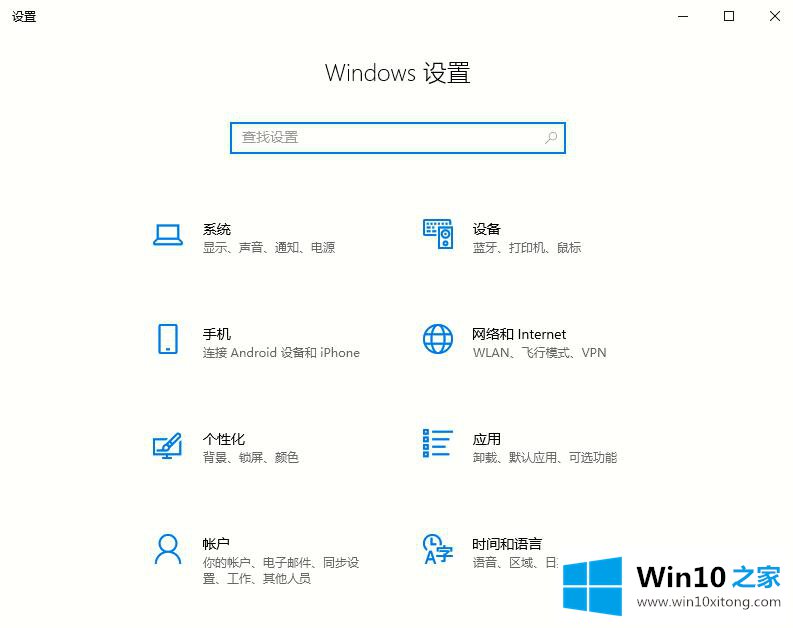
3、在系统设置界面,点击左侧的「存储」,然后点击右侧的「系统盘(一般都是C盘)」;
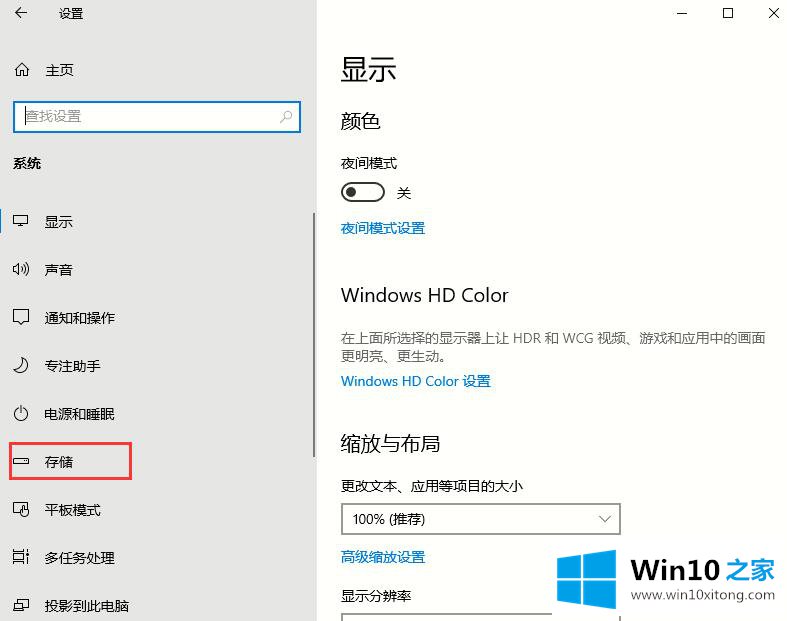
4、之后,电脑会对系统C盘进行扫描。从中我们可以方便的知道,哪些文件占用了多少空间,比如系统、临时文件等等,等等描述完就可以按需选择清理不要的垃圾文件了;
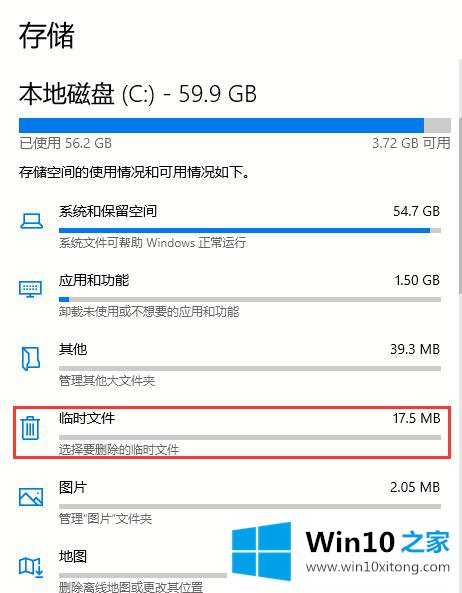
5、最后选择自己想要删除的文件类型,比如"临时文件"。点击后可以看到具体内容,将想要删除的文件,前面的√勾选,然后点击"删除文件"就可以了;
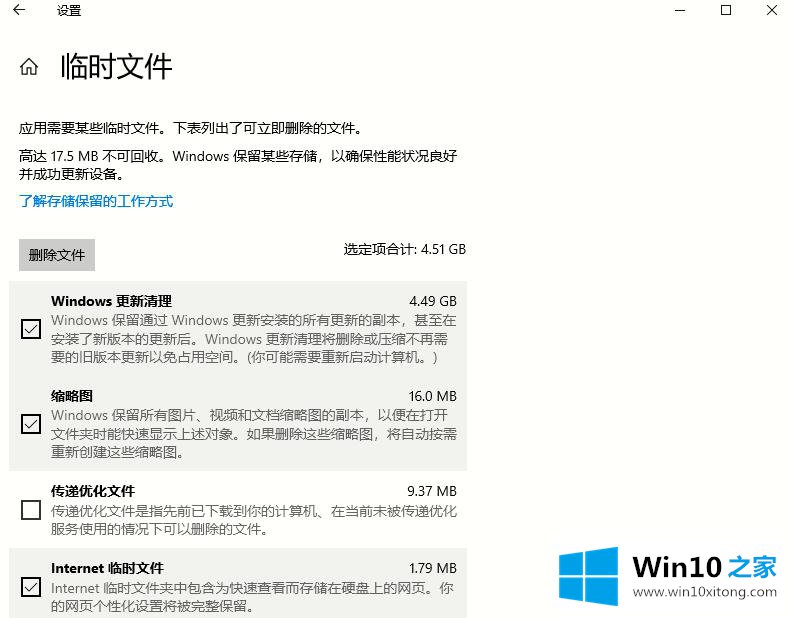
以上就是Win10 2004的文件清理功能,这样就可以避免删除重要文件,快速安全的释放系统空间了。
以上内容就是Win10如何清理垃圾的完全处理法子,谢谢大家对本站的关注和支持。